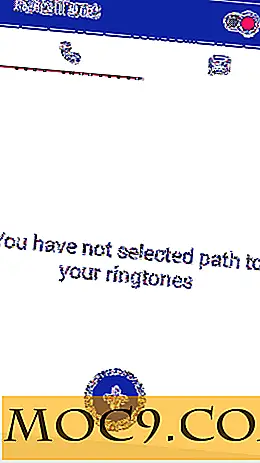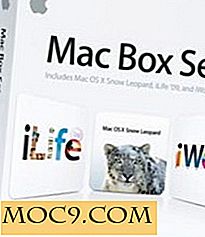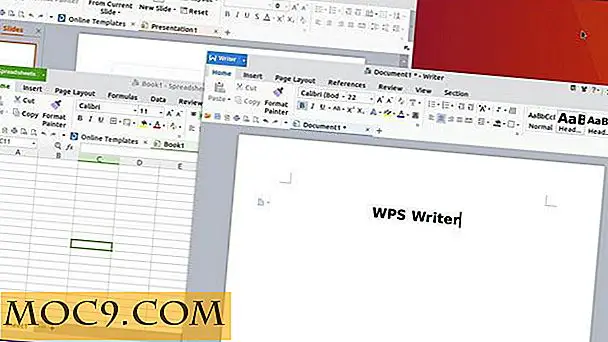3 начина да позволите на потребителите на Google Chrome
Веднъж след известно време хората, които посещават къщата ви, може да се наложи да използват малко браузъра на компютъра ви. Това става особено досадно поради две причини: Чувства се малко инвазивно, когато хората поемат контрола над компютъра ви, а историята на сърфирането и други подробности се смесват с вашите. Вашият гост може също да има резерви относно влизането в уебсайт, като създава сесия в браузъра ви. Ако използвате Chrome, има няколко начина около това - някои може да положат известни усилия, а други - почти без усилия. Всеки метод е идеален за собствени нужди. Нека да ги изследваме!
1: Създаване на нов потребителски акаунт
Това е практически не-мозък. Ако искате да имате друг потребител, бихте могли да им дадете сметка. Разбира се, това не е точно това усилие, което трябва да направите за някой, който просто използва компютъра ви този път. Нов потребителски акаунт е идеален, когато имате някой, който живее с вас, който редовно използва вашия компютър.
За да добавите нов потребител, първо отидете на настройките на Chrome, след което превъртете надолу до "Потребители". След като сте там, кликнете върху "Добавяне на нов потребител".
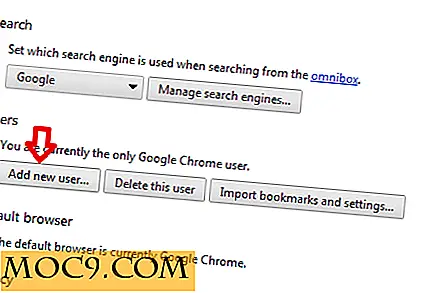
След като сте в диалоговия прозорец, ще получите име на потребителя и дори да създадете пряк път за този човек. Този нов потребител ще има собствена история на сърфиране, кеш, бисквитки, история на изтеглянията и всички останали екстри, които имате. Нищо не казва "Аз се интересувам от вас достатъчно, за да ви дам своя собствена среда на моя компютър", като например създаването на нов Chrome само за този специален човек.
2: Въведете режим "Павилион"
Може би нямате намерение да позволите на хората да използват останалата част от компютъра. Вместо това искате да ограничите достъпа само до браузъра. Chrome включва функция, която ви позволява да направите точно това, като показвате браузъра на цял екран. За да стартирате Chrome в павилионния режим, кликнете с десния бутон на мишката върху командата за бърз достъп, която обикновено използвате, за да стартирате приложението и кликнете върху "Properties". След като сте в диалоговия прозорец, добавете "- --kiosk " в края на пътя в " "И кликнете върху" OK ".

За да добавите към това, можете също така да поставите URL адрес точно след низа " --kiosk ". Тя ще отвори Chrome с URL адресите, които сте заредили там. Това е особено подходящо за малки фирми, които осигуряват достъп на обществеността до някои от компютрите си.
За съжаление, използването на режим павилион не създава отделен набор от данни. Той ще използва кумулативната история на браузъра, "бисквитките" и кеша. За да постигнете това, използвайте това, което научихте в първата секция (създаване на нов потребител), и променете командата за бърз достъп на работния плот за този потребител, за да стартирате в режим павилион. Също така, за да излезете от Chrome, натиснете "Alt + F4".
3: Режим "инкогнито"
Може би вече сте наясно с това, но все още ще говоря за това: Chrome има режим, който не записва никаква история, никакви "бисквитки" или други свързани данни в активния прозорец. Този режим, известен като "инкогнито", ви позволява бързо да настроите браузъра за някой, който не желае да записва никакви сесии за вход или история на това, което правят на компютъра ви. Да кажем, че един приятел идва на посещение, но се страхува да напусне профила си в Facebook, след като той свърши. Режимът "инкогнито" е страхотно за тези ситуации.
За да настроите режим "инкогнито", трябва само да натиснете "Ctrl + Shift + N", докато Chrome е отворен. Той ще отвори автоматично нов прозорец на инкогнито. За да отворите Chrome в режим "инкогнито", трябва да закрепите своя пряк път към лентата на задачите. Това работи само в Windows 7 и по-нови версии. Кликнете с десния бутон на мишката върху фиксирания пряк път и кликнете върху "Нов прозорец за инкогнито".
Ще разберете, че сте в режим "инкогнито", когато виждате човек в сенчестия вид в горния ляв ъгъл на прозореца, по следния начин:

Щастливо сърфиране!
Щом разберете какво ще направите, уверете се, че преподавате тези техники на приятелите си. Това е знак на уважение, за да дадете на всеки човек уникално лично изживяване при браузване, колкото е важно да запазите вашите собствени данни частни. Имате въпрос за това? Публикувай коментар!